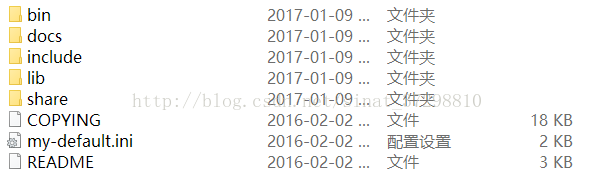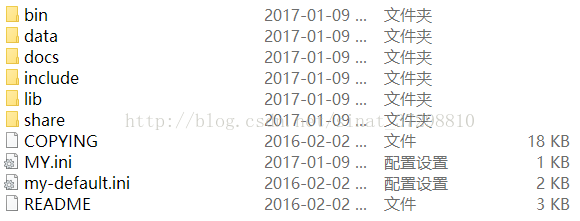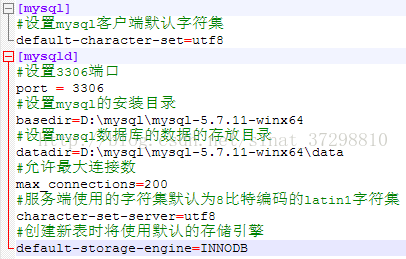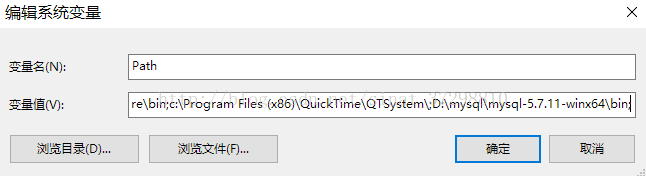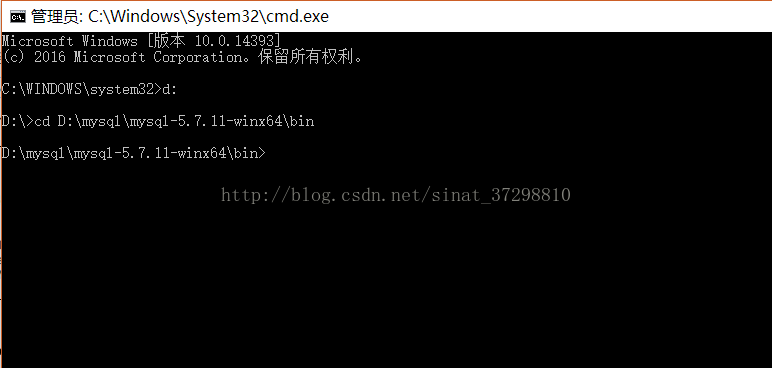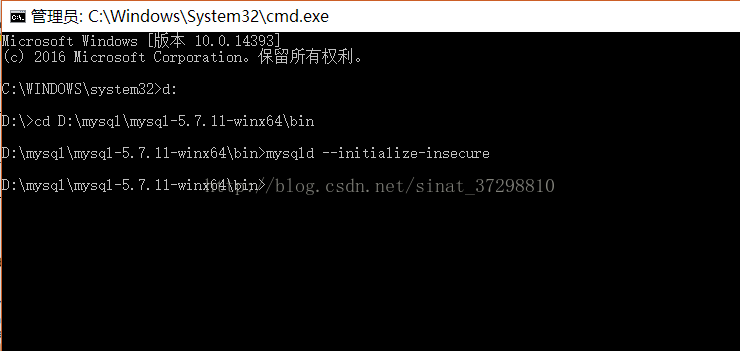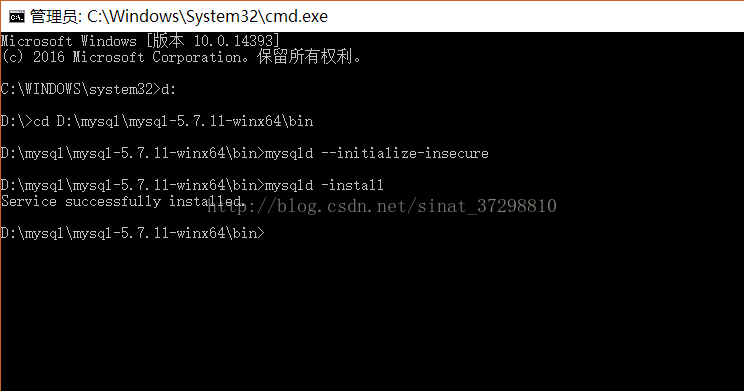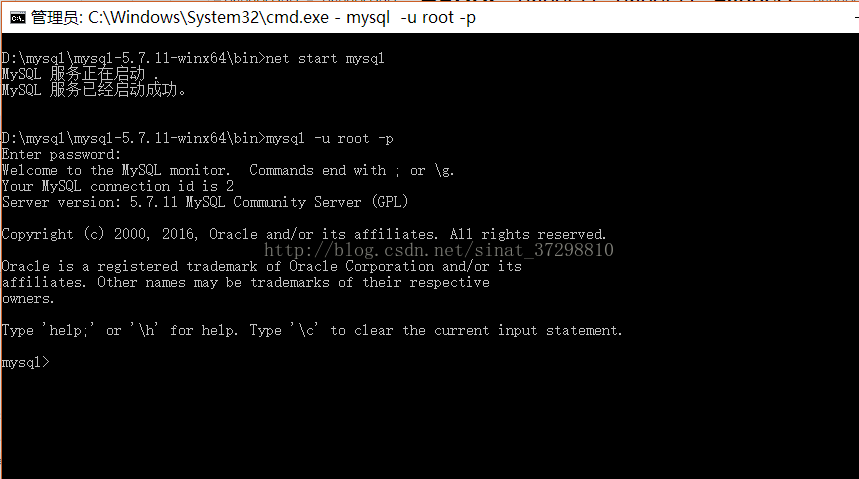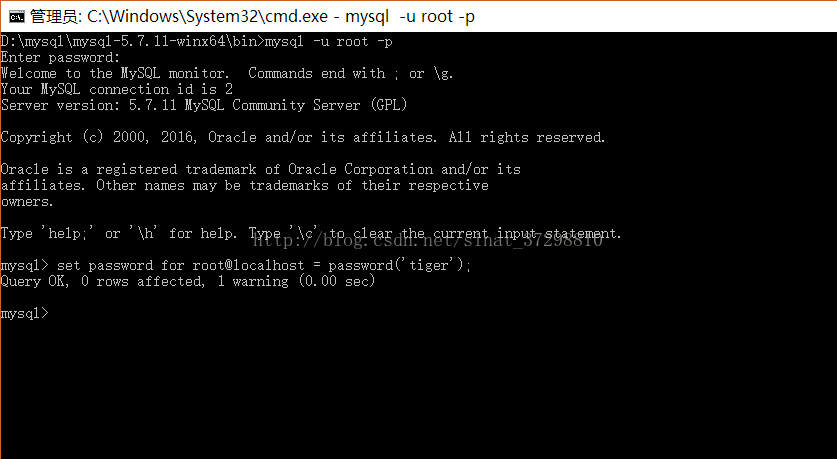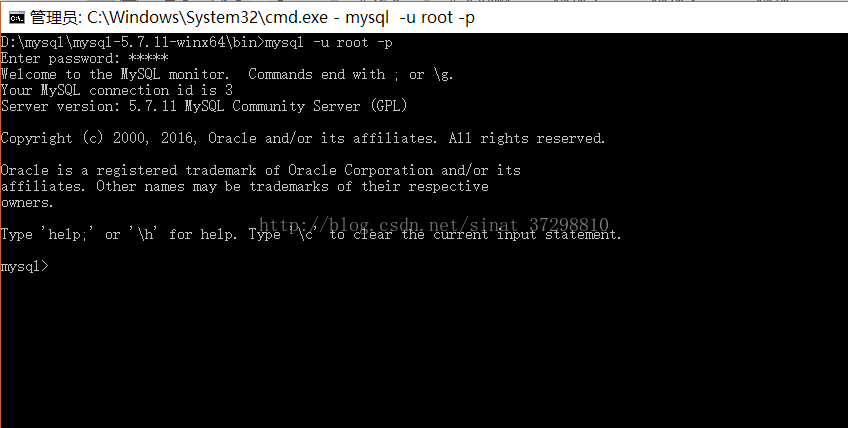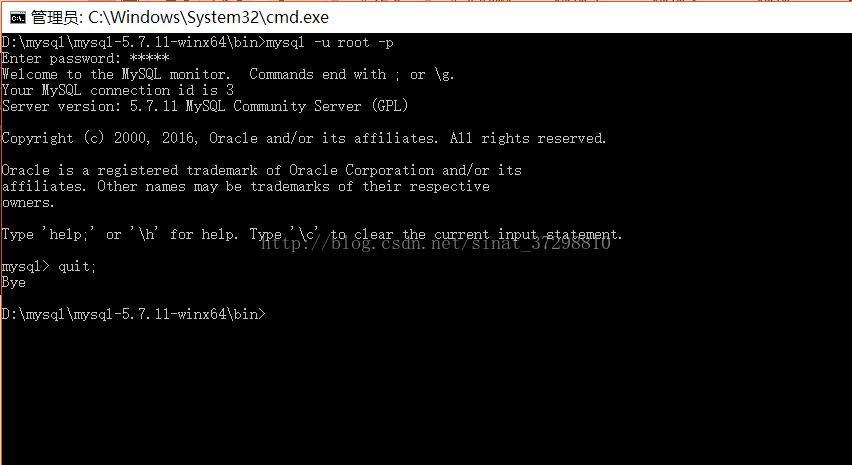mysql(一)mysql綠色版安裝
Mysql5.7.11綠色版安裝教程
1、解壓mysql-5.7.11壓縮包到想要存放的磁碟資料夾中;
2、在資料夾中新建一個data資料夾和新建一個my.ini檔案,並配置my.ini檔案
my.ini檔案內容:關鍵點為配置Mysql 資料夾中的data目錄及儲存根目錄
3、在我的電腦——屬性——高階系統設定——環境變數——配置path變數;
變數值為:
4、使用管理員身份開啟cmd.exe程式
注意:如果未使用管理員身份開啟的cmd.exe,在mysql安裝過程中會出現
----------Install/Removeof the Service Denied!---------------------------------------------------------------
5、對新建的data資料夾進行初始化;
命令1:>mysqld --initialize-insecure ;(初始化後沒有root密碼,建議使用)
命令2:> mysqld–initialize ;(初始化後隨機生產一個root密碼)
上述命令任意選擇一種執行:
執行成功後的data資料夾
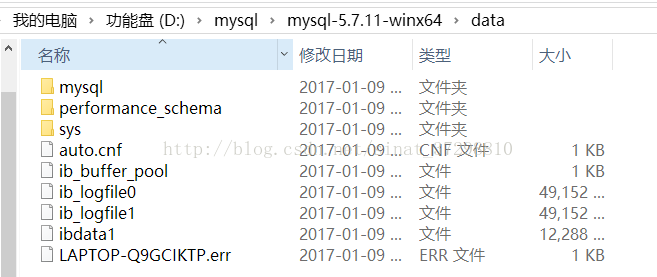
6、安裝mysql服務
命令:>mysqld-install
安裝成功!
--------------------------Servicesuccessfully installed.----------------------------
7、啟動mysql
命令:>net start mysql
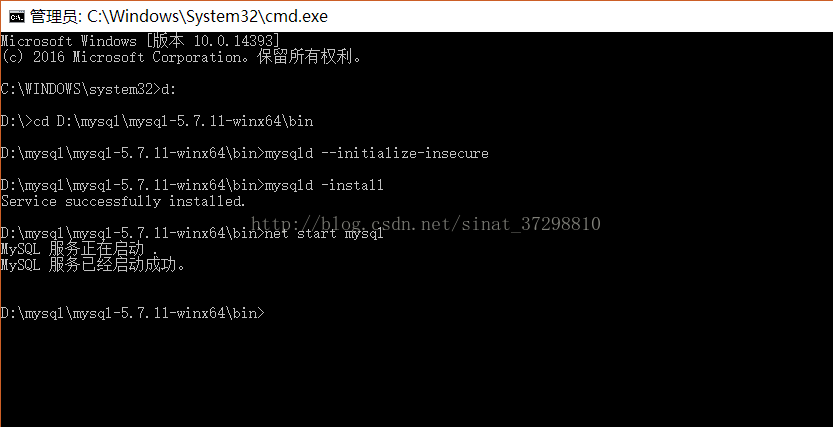
8、登陸mysql
命令:>mysql -u root -p (第一次登陸如果沒有密碼可以直接按回車登陸)
登陸成功!!
9、設定使用者密碼
命令:>setpassword for root@localhost = password(‘new password’);
密碼設定成功!!!
關鍵命令:
命令1:>mysqld --initialize-insecure ;(初始化後沒有root密碼,建議使用)
命令2:> mysqld–initialize ;(初始化後隨機生產一個root密碼)
命令:>mysqld-install
命令:>net startmysql
命令:>mysql -uroot -p
命令:>setpassword for root@localhost = password(‘new password’);
10、通過使用者、密碼進入mysql服務
登陸成功!!!!!
11、停止退出服務
命令:>quit;>exit; >\q;
簡單的測試操作:
1、show databases; //所有資料庫列表
2、create database dbName; //建立資料庫
3、use dbName; //選擇資料庫
4、show tables; //顯示資料表列表
--------------------- ----------------------------------------------------------------------------------------------------------------------